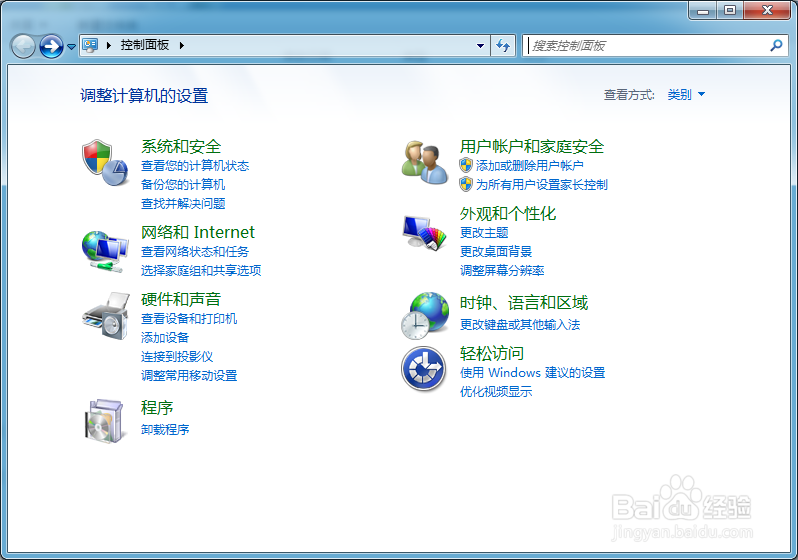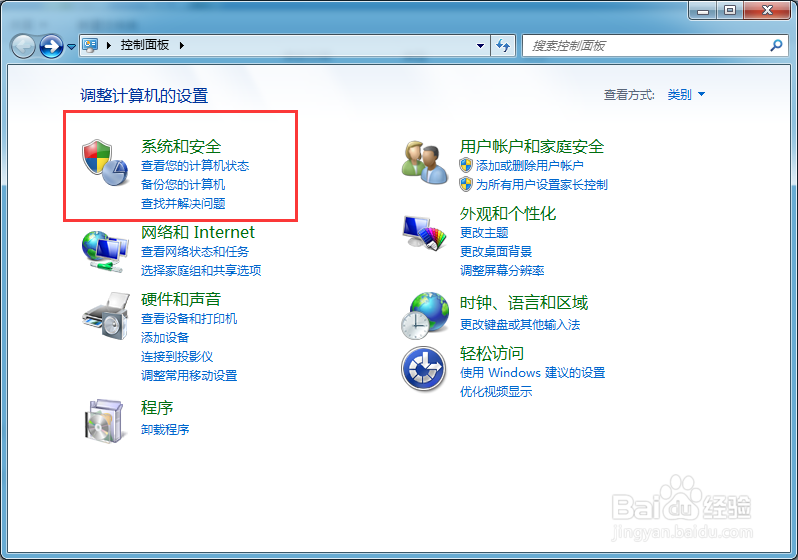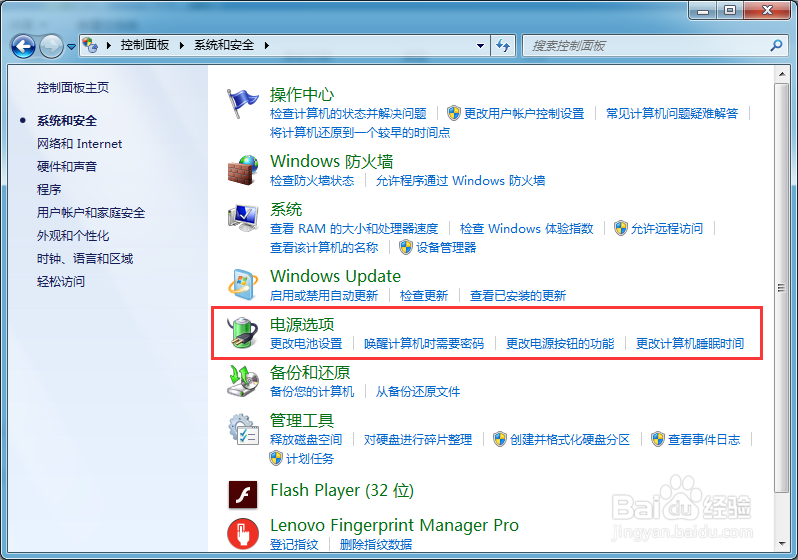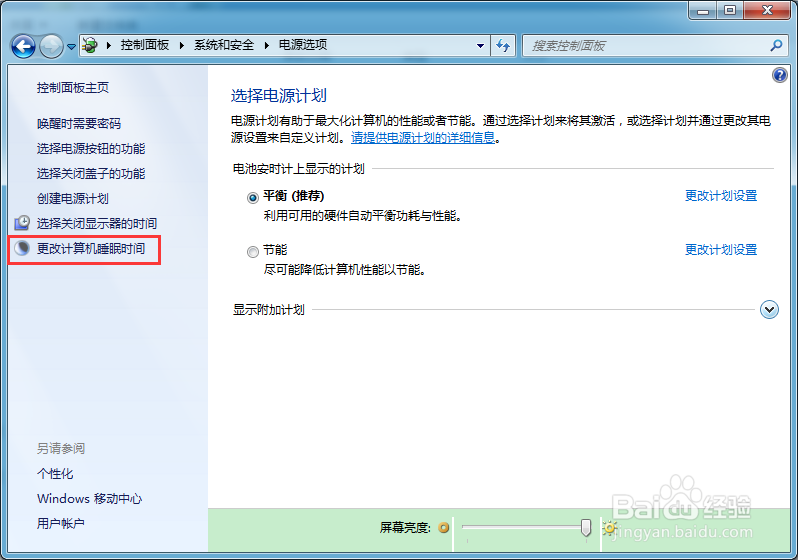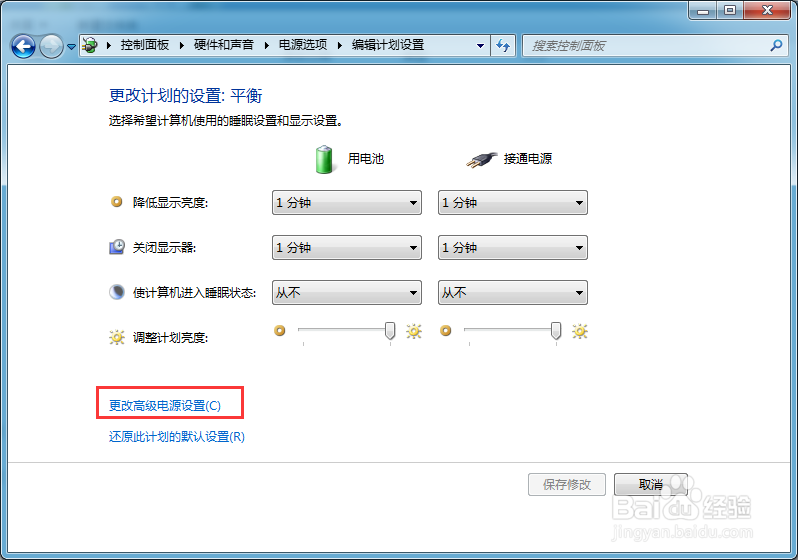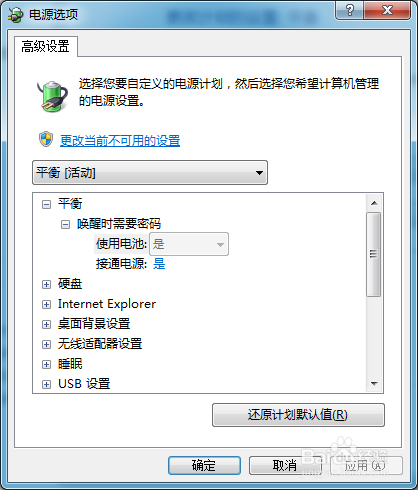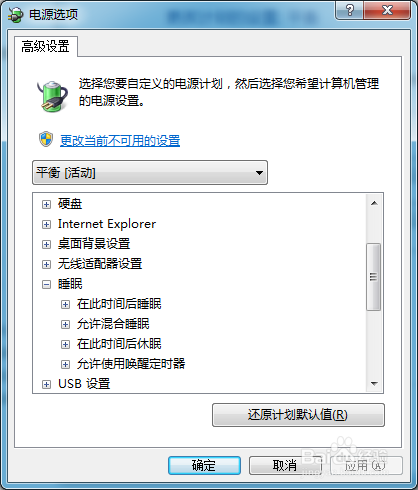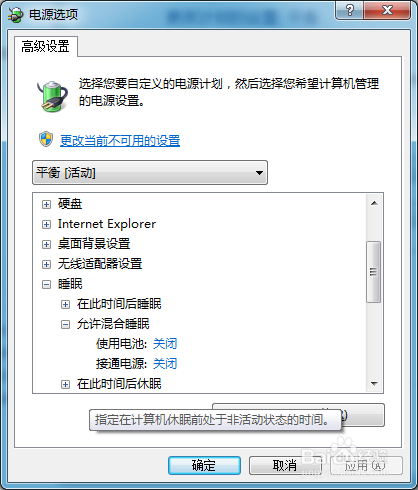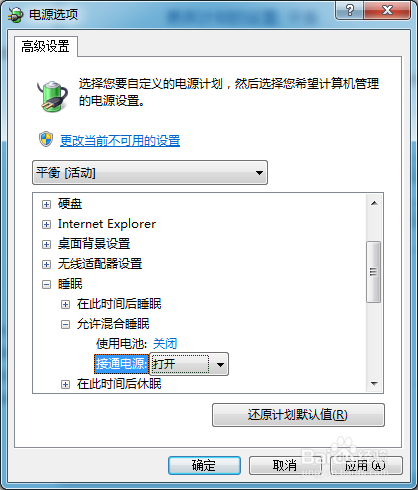Windows 7如何设定在接通电源时使用混合睡眠
1、打开Windows 7系统控制面板窗口;
2、点击控制面板中的“系统和安全”;
3、点击“电源选项”;
4、点击“更改计算机睡眠时间”;
5、点击“更改高级电源设置”;
6、电源选项对话框自动打开;
7、展开对话框中间的“睡眠”子项目;
8、展开“允许混合睡眠”子项目;
9、将接通电源后的配置项,修改为“打开”;
10、点击电源选项中的“确定”按钮。
声明:本网站引用、摘录或转载内容仅供网站访问者交流或参考,不代表本站立场,如存在版权或非法内容,请联系站长删除,联系邮箱:site.kefu@qq.com。
阅读量:37
阅读量:69
阅读量:72
阅读量:64
阅读量:27